Мир интернета - это огромная паутина, сплетенная из миллиардов устройств, каждое из которых является кусочком большой глобальной паззлы. Вы, наверняка, уже узнали о важности поддержания надежной и безопасной связи в этом мире, но какие же инструменты вы можете использовать, чтобы обрести полный контроль над вашей сетью?
Одним из важных элементов, определяющих границы вашей сети и обеспечивающих безопасность, является сетевая маска. В нашей невероятно простой и информативной статье мы расскажем вам, как осознанно настраивать и управлять сетевыми масками, чтобы обеспечить безопасную и эффективную связь в вашей сети.
Независимо от того, новичок вы в области сетевой технологии или опытный профессионал, настройка сетевых масок является ключевым элементом, который требует вашего внимания. Справедливо говоря, этот процесс может показаться сложным и запутанным, но не паникуйте! Мы вместе с вами преодолеем все преграды и поможем вам максимально просто и понятно разобраться в этой теме.
Понятие сетевой маски
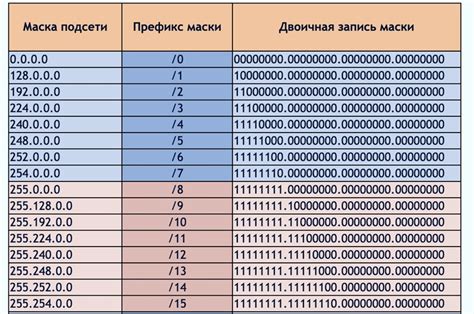
Сетевая маска определяет количество бит, которые должны быть "заполнены" в IP-адресе, чтобы указать на принадлежность к конкретной сети. Биты, отведенные под сетевую маску, устанавливаются в значение "1", тогда как биты, отведенные под хостовую часть, устанавливаются в значение "0". Такая конфигурация позволяет определить, какие биты IP-адреса относятся к сети, а какие - к конкретному устройству (хосту).
В зависимости от длины префикса, который указывается вместе с маской подсети, возможны различные варианты конфигурации IP-адресации и разбиения сети на подсети. С помощью сетевой маски можно определить максимальное количество устройств, которые могут быть подключены к конкретной сети, а также зону, в которой будут обрабатываться пакеты данных внутри сети.
- Сетевая маска представляет собой последовательность битов, которая определяет диапазон адресов, принадлежащих сети
- Маска подсети позволяет разделить IP-адрес на сетевую и хостовую части
- Количество бит, установленных в значение "1" в маске подсети, определяет сетевую часть IP-адреса
- Длина префикса, указываемая вместе с маской подсети, позволяет разделять сеть на подсети и устанавливать правила обработки данных внутри сети
Как определить текущую маску подсети?
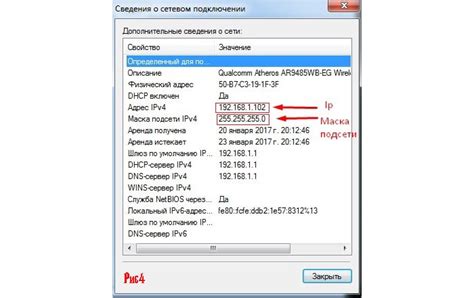
Для определения текущей маски подсети существует несколько способов:
- Один из способов – использование команды ipconfig, которая вызывается в командной строке. Откройте командную строку, набрав cmd в строке поиска, затем введите команду ipconfig и нажмите Enter. В результате вы увидите информацию об IP-адресе, маске подсети и других сетевых настройках.
- Если вы используете операционную систему Windows, вы также можете определить текущую маску подсети через Настройки сети и Интернета. Откройте Настройки сети и Интернета в контекстном меню Пуск, затем выберите Подключения по левому краю окна. Правой кнопкой мыши нажмите на ваше подключение к интернету и выберите Свойства. В открывшемся окне выберите Протокол Интернета версии 4 (TCP/IPv4) и нажмите кнопку Свойства. Маска подсети будет указана в окне, которое откроется.
- Для определения маски подсети в операционной системе Mac OS X откройте системные настройки и выберите Сеть. После выбора вашего подключения к интернету нажмите кнопку Дополнительно и перейдите на вкладку TCP/IP. Маска подсети будет указана рядом с полем Маска подсети.
Теперь у вас есть несколько способов определить текущую маску подсети. Имейте в виду, что правильное понимание и использование маски подсети имеют важное значение для создания безопасной и функциональной сети.
Использование командной строки для определения информации о сети
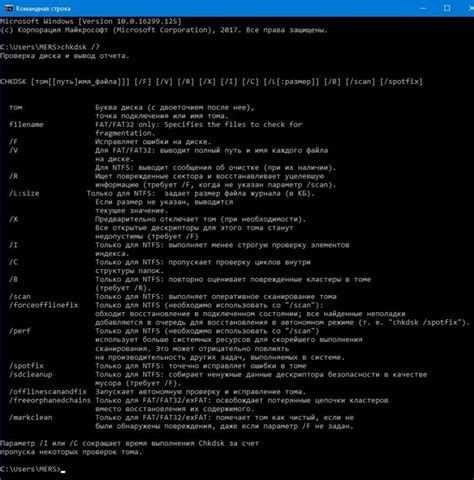
При работе с компьютерными сетями необходимо иметь возможность определять различные параметры сети, такие как маска подсети. В данном разделе мы рассмотрим использование командной строки для определения маски подсети, что позволит нам получить нужную информацию с помощью нескольких простых команд.
Для начала откройте командную строку на вашем компьютере. Для этого можно воспользоваться сочетанием клавиш Windows + R и ввести команду cmd, либо просто найти программу "Командная строка" в меню Пуск.
После открытия командной строки, введите команду ipconfig и нажмите клавишу Enter. Эта команда позволит вам получить информацию о вашем подключении к сети, включая маску подсети.
Например, если значение маски подсети равно 255.255.255.0, это означает, что первые три числа указывают на сетевую часть адреса, а последнее число указывает на хостовую часть адреса. Зная маску подсети, вы можете определить, какие IP-адреса принадлежат к вашей сети.
| Команда | Описание |
|---|---|
| ipconfig |
Теперь вы знаете, как использовать командную строку для определения маски подсети. Эта информация может быть полезной при настройке сетевого оборудования или диагностировании проблем соединения.
Использование специальных программ для определения маски подсети
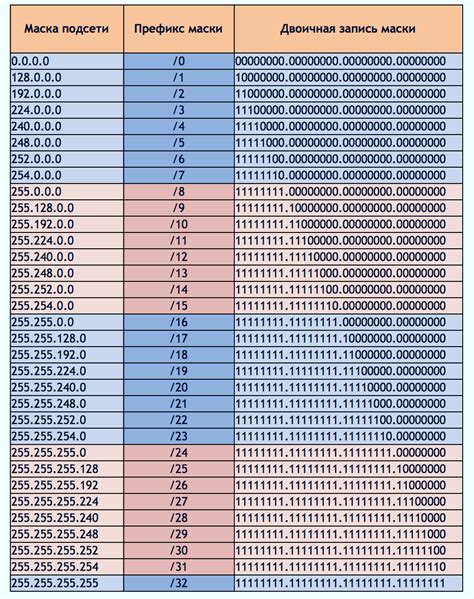
Существуют различные специальные программы, которые помогают определить маску подсети вашего интернет-соединения. Использование таких программ может быть удобным и эффективным способом для определения необходимой информации о вашей подсети без необходимости вгружаться в сложные технические детали.
При помощи этих программ вы можете быстро и легко узнать маску подсети, которая используется вашим интернет-провайдером. Они предоставляют вам доступ к нескольким простым шагам, которые позволяют получить необходимую информацию.
Выбор подходящей программы важен для обеспечения надежности и точности результата. Проверьте отзывы и рейтинги различных программ, чтобы выбрать лучшую опцию для ваших потребностей.
При использовании программ необходимо ознакомиться с инструкцией пользователя, которая обычно идет в комплекте с программой. Следуйте указаниям и выполняйте необходимые шаги, чтобы получить маску подсети вашего интернет-соединения.
Использование программ для определения маски подсети может значительно упростить вам жизнь в контексте поиска необходимой информации о вашем интернет-соединении. Они предоставляют удобный и безопасный способ получения этих данных, не требуя от вас специальных знаний или опыта в сетевых технологиях.
Вопрос-ответ

Как узнать маску подсети интернета?
Есть несколько способов узнать маску подсети интернета. Один из самых простых способов - использовать команду ipconfig в командной строке. Для этого нужно открыть командную строку и ввести команду ipconfig. В результате появится список сетевых адаптеров и информация о подсети, в том числе и маска подсети.
Что такое маска подсети и зачем она нужна?
Маска подсети - это числовое значение, которое определяет, какая часть IP-адреса относится к сети, а какая - к устройству внутри сети. Она нужна для разделения больших сетей на подсети, что позволяет более эффективно использовать доступные адреса IP.
Какие еще способы узнать маску подсети интернета?
Помимо использования команды ipconfig, можно также узнать маску подсети через настройки сетевого адаптера. Для этого нужно открыть «Центр управления сетями и общим доступом», выбрать сетевой адаптер и открыть его свойства. Во вкладке «Сетевой протокол версии 4 (TCP/IPv4)» будут указаны настройки IP-адреса, включая маску подсети.
Могу ли я узнать маску подсети интернета на своем мобильном устройстве?
Да, вы можете узнать маску подсети интернета на своем мобильном устройстве. Для этого откройте настройки Wi-Fi или мобильной сети (в зависимости от того, как вы подключены к сети) и найдите раздел с сетевыми настройками. В этом разделе будет указана информация о вашем IP-адресе, включая маску подсети.
Что делать, если я не могу найти информацию о маске подсети интернета?
Если вы не можете найти информацию о маске подсети интернета с помощью предложенных способов, вы можете обратиться к своему интернет-провайдеру. Они смогут предоставить вам все необходимые сетевые настройки, включая маску подсети.



